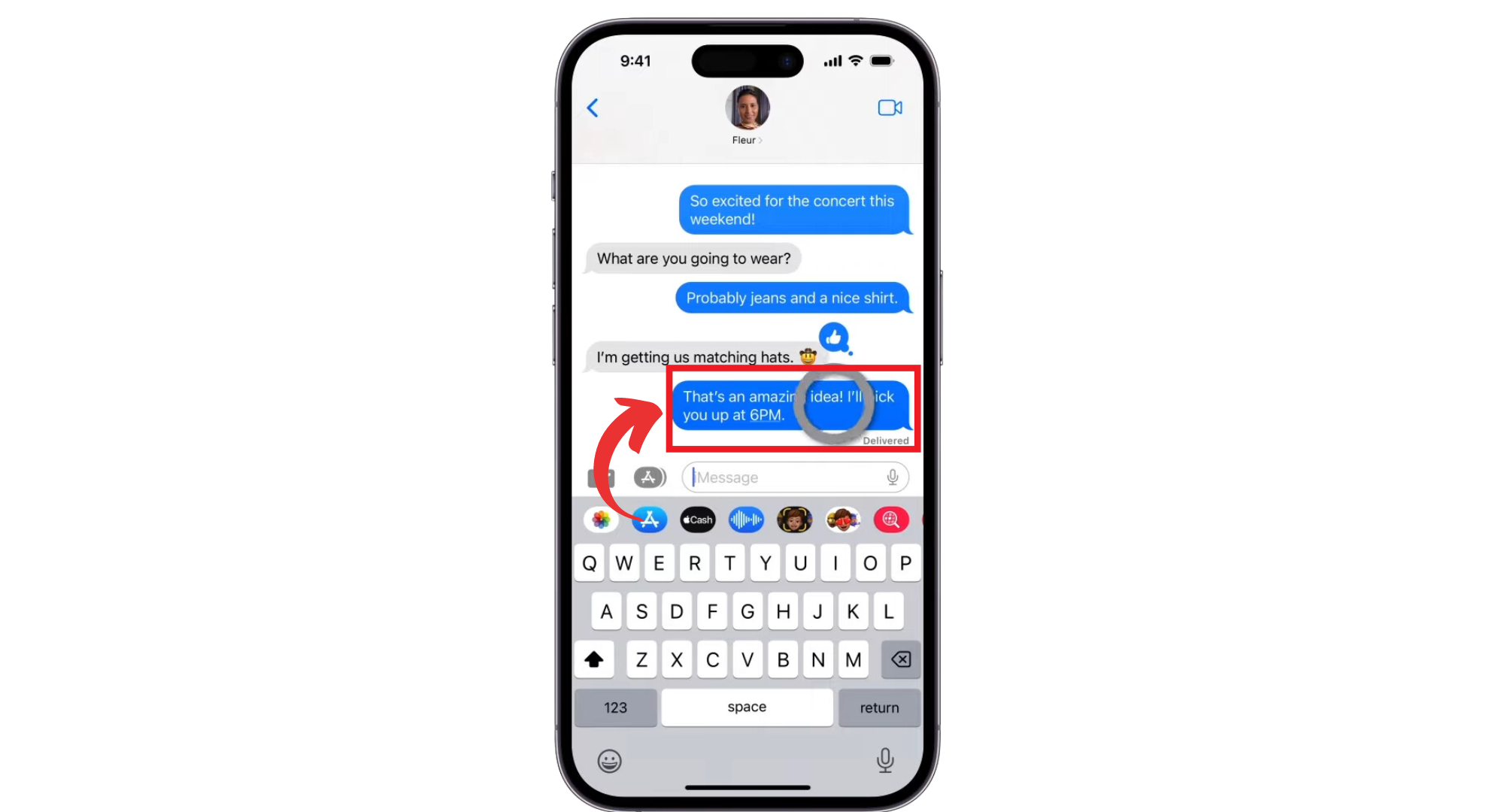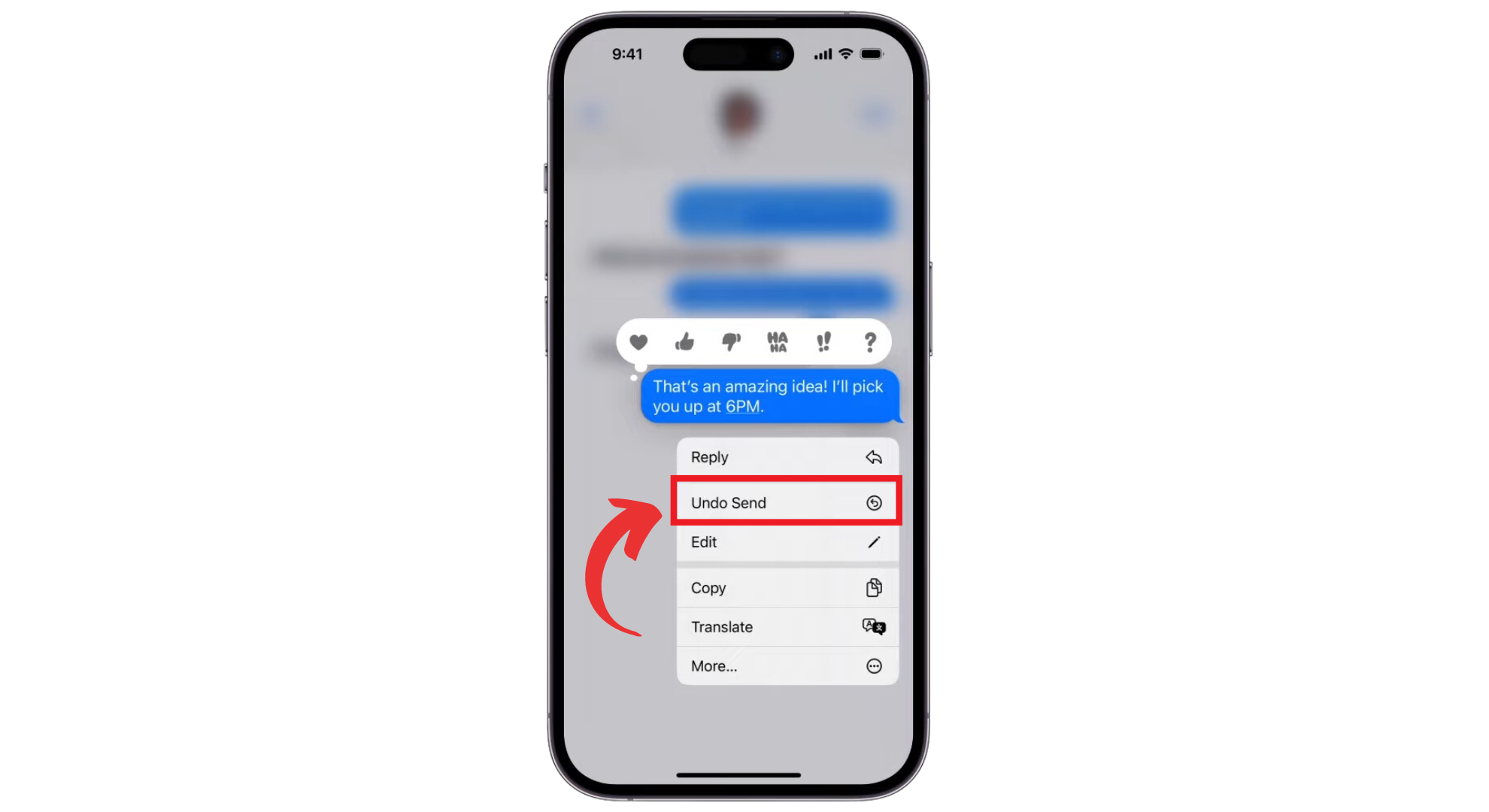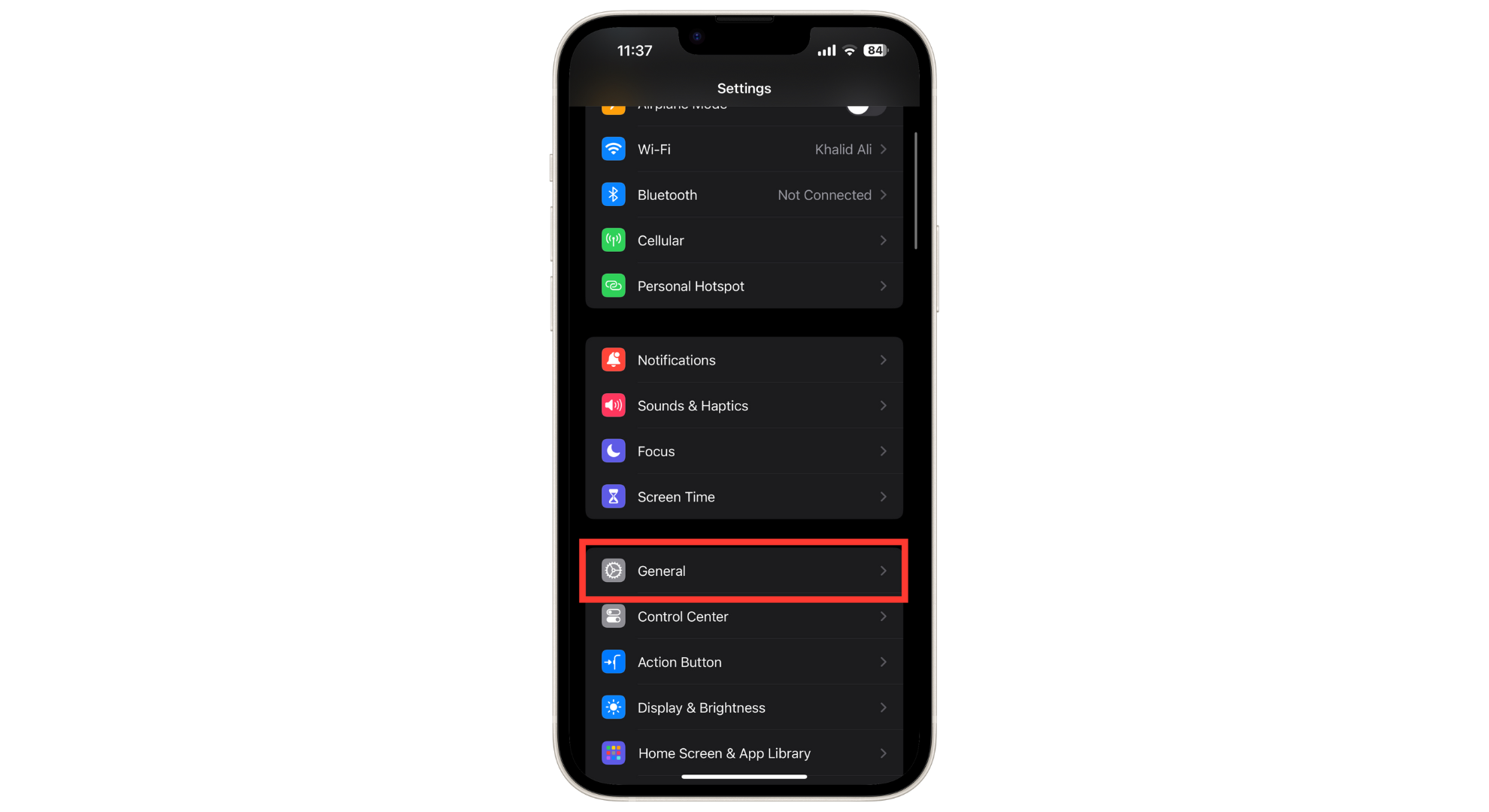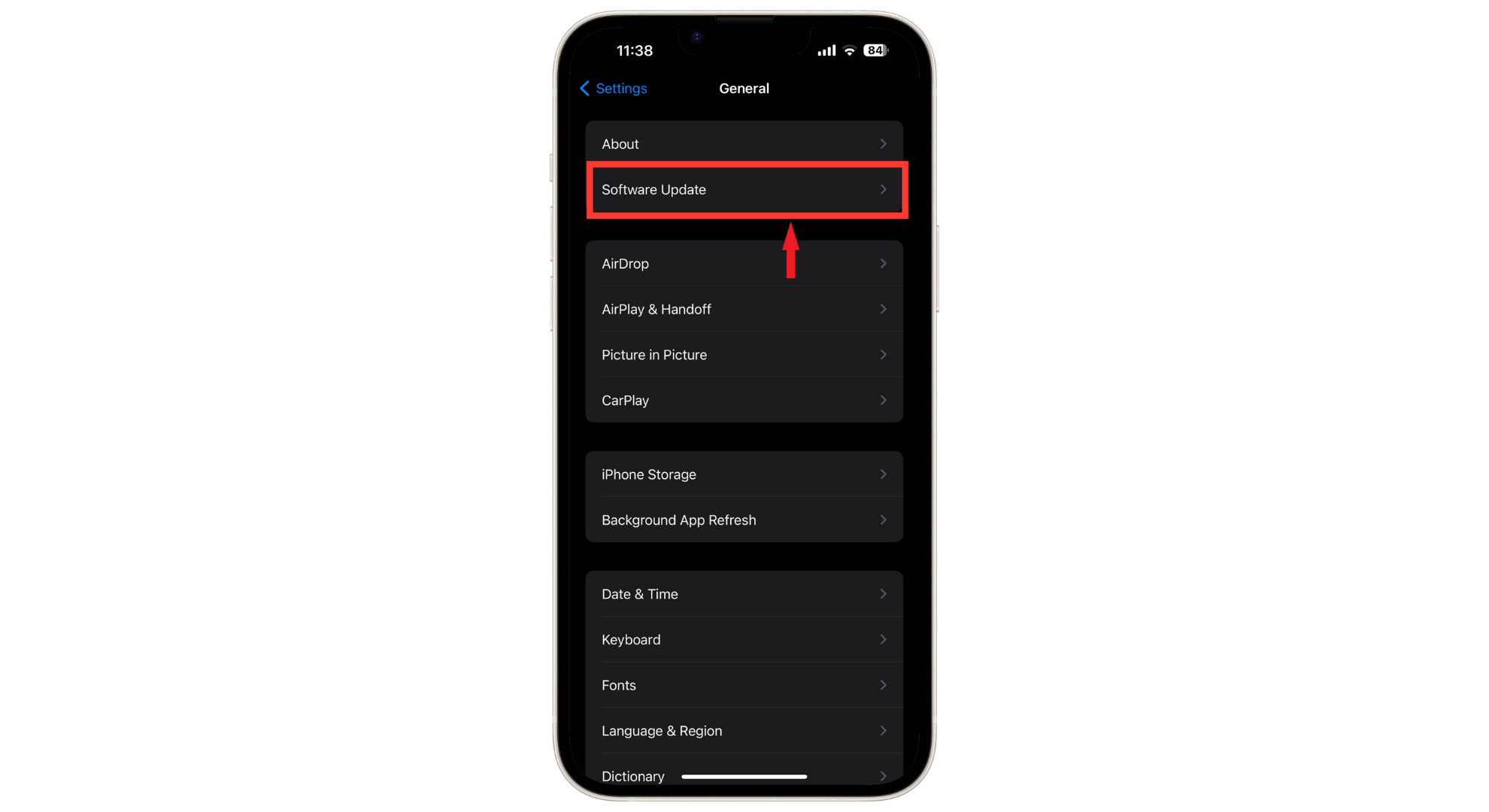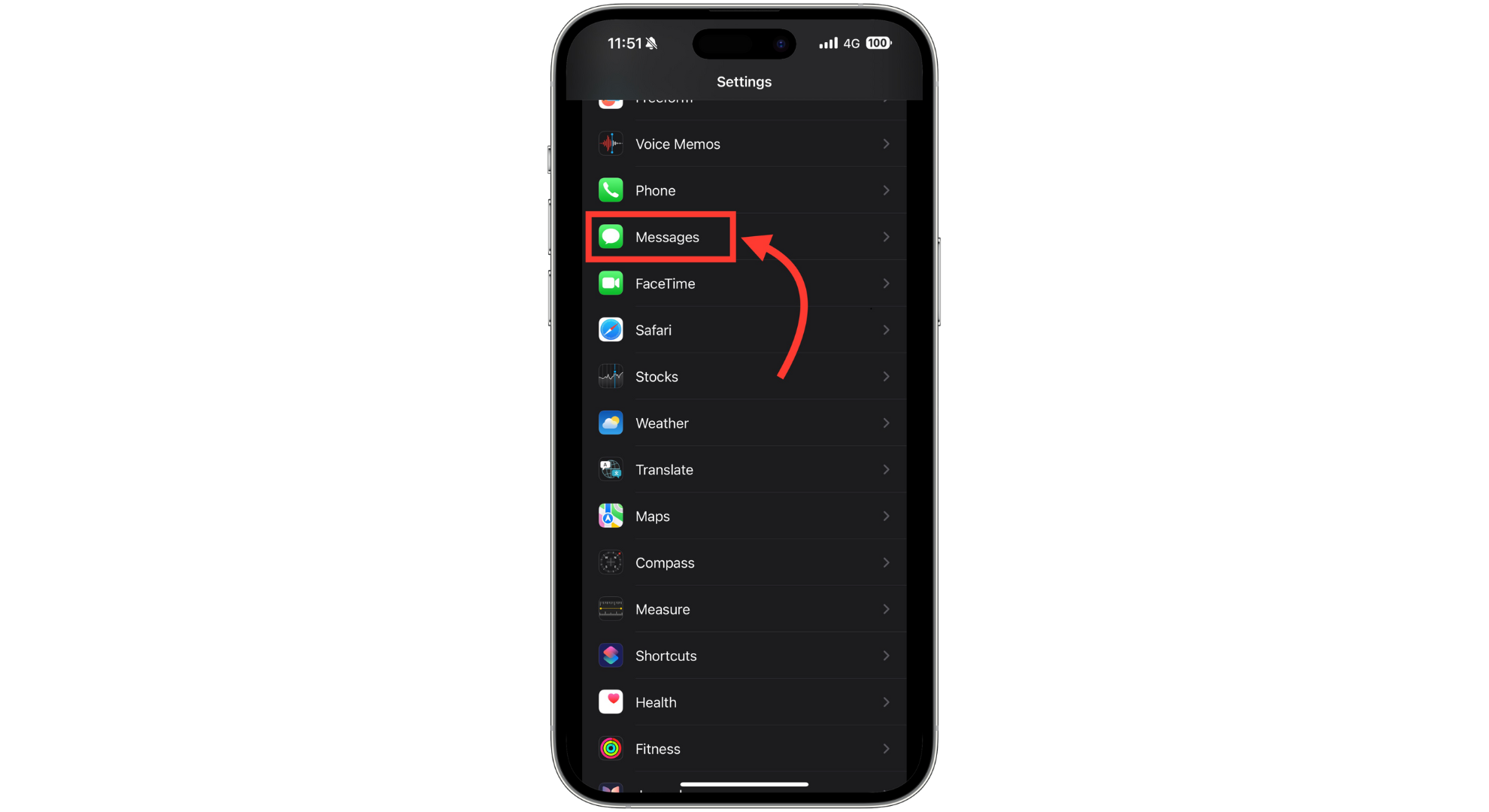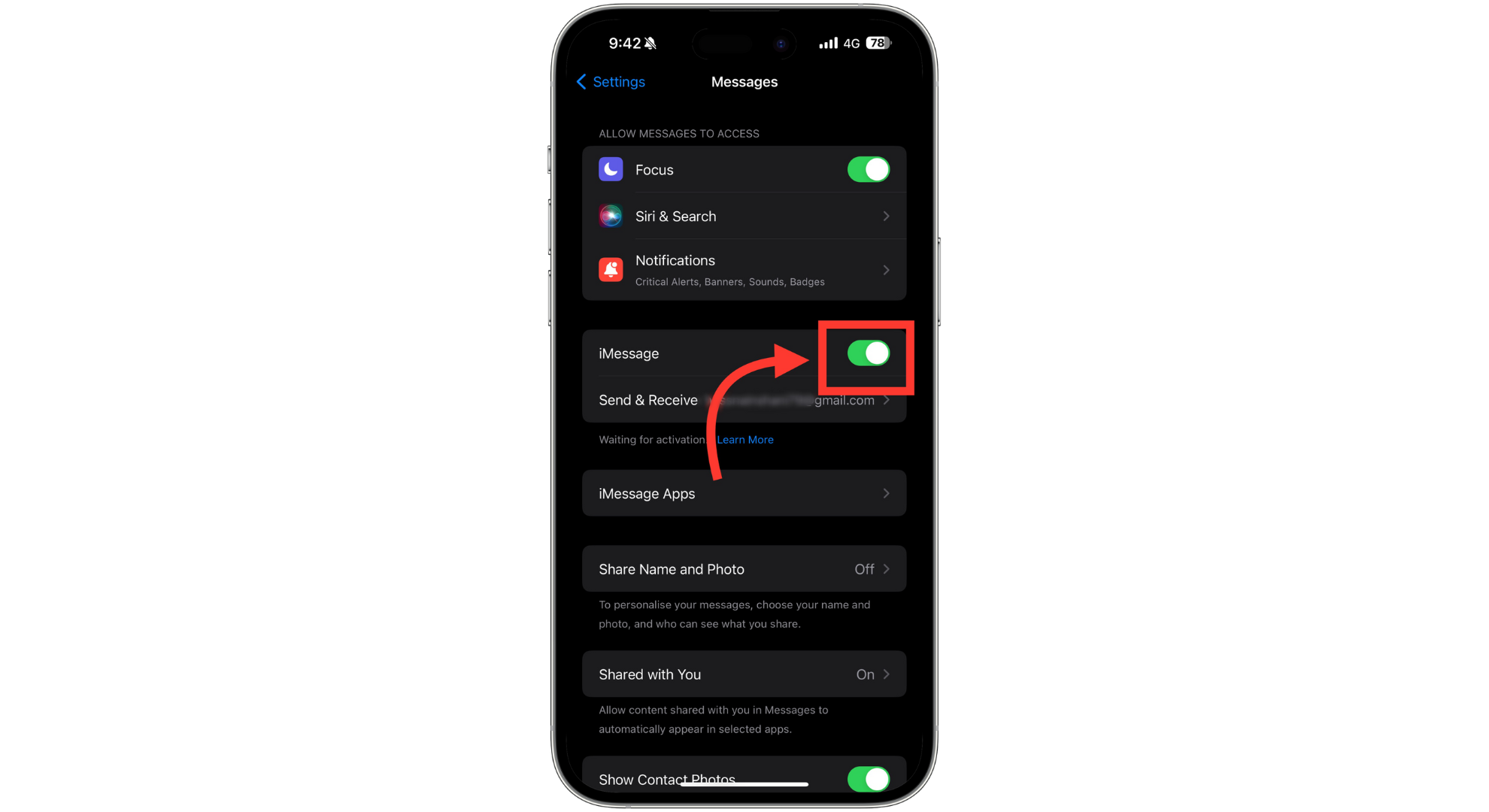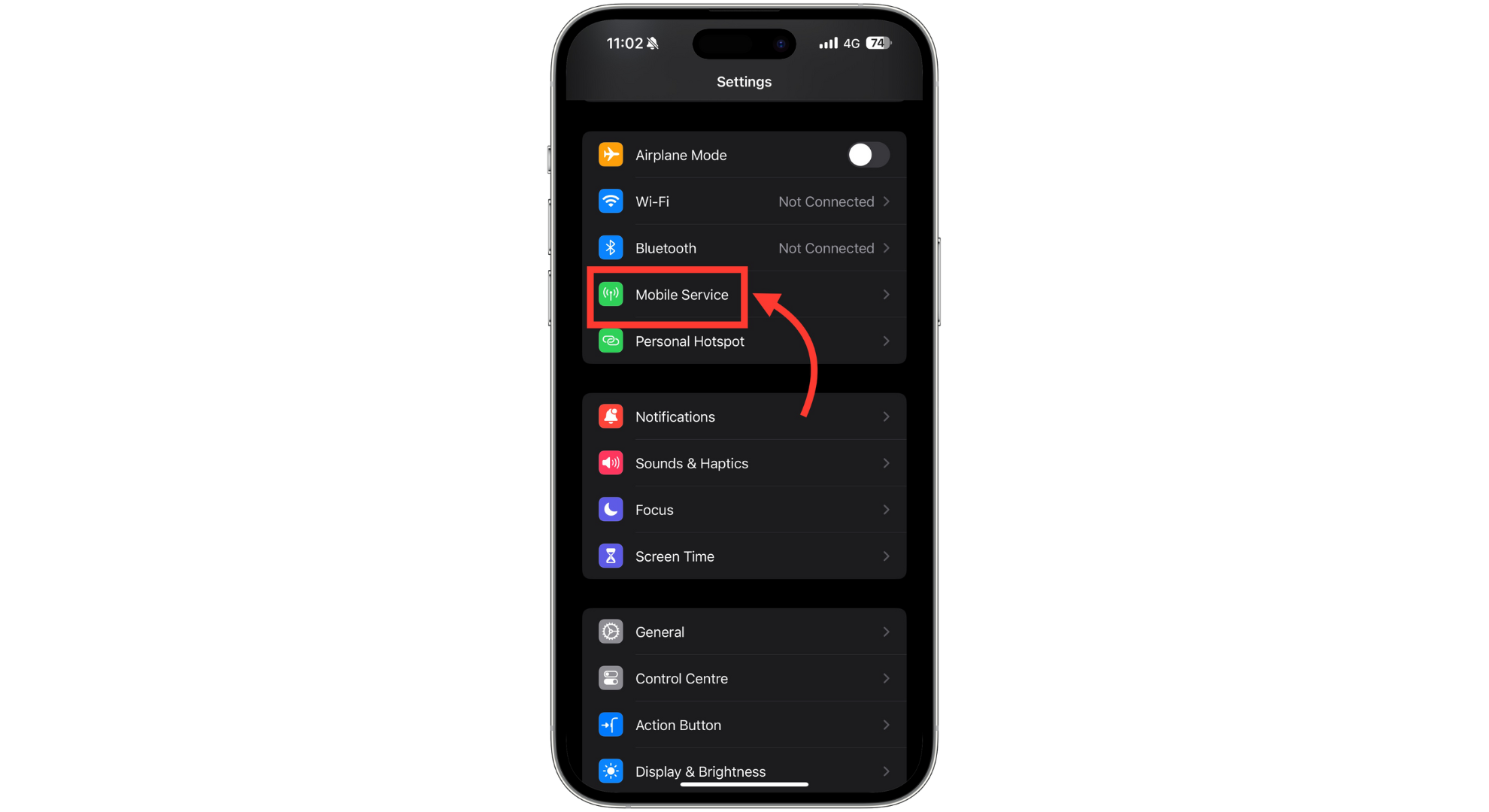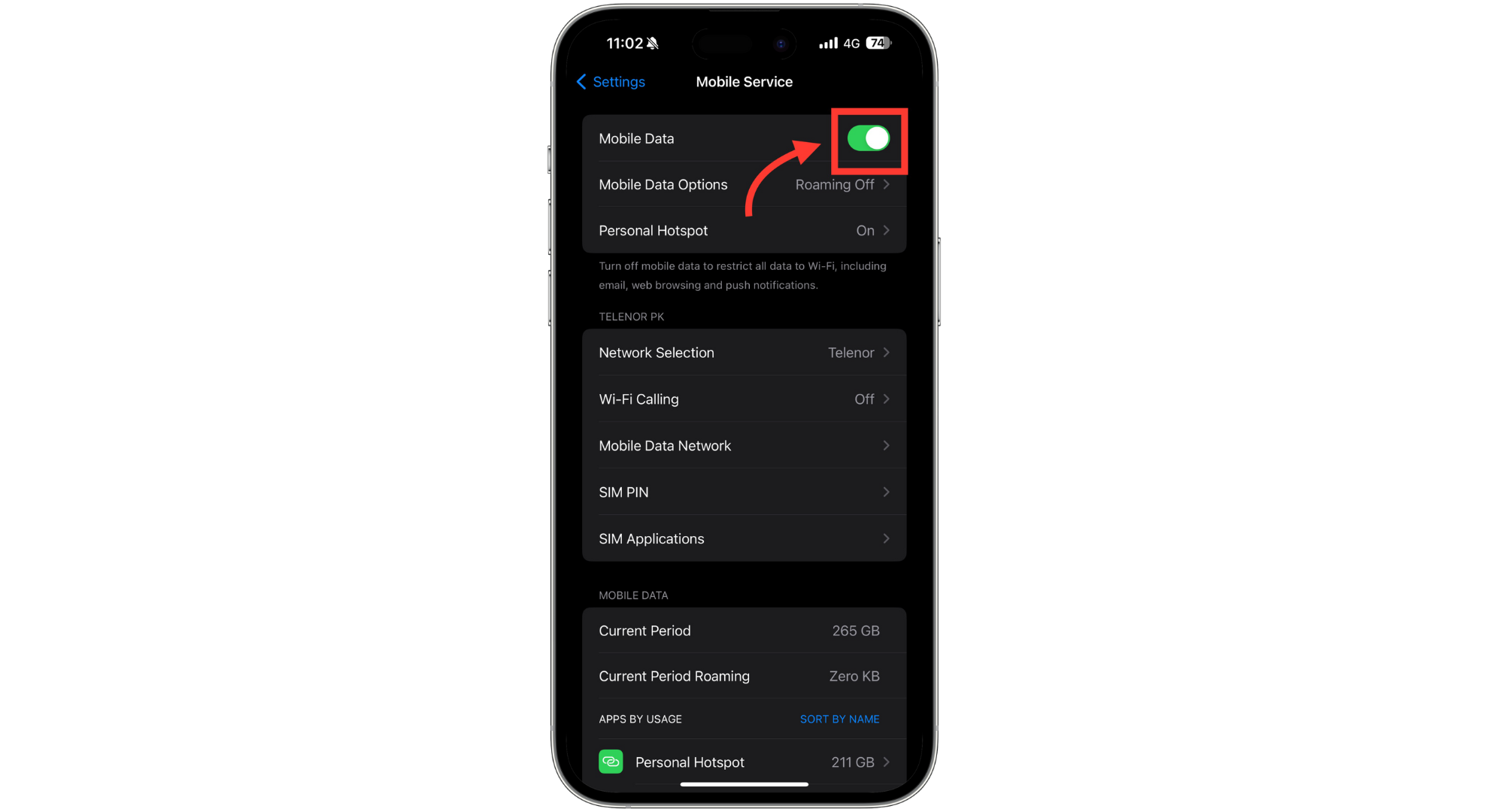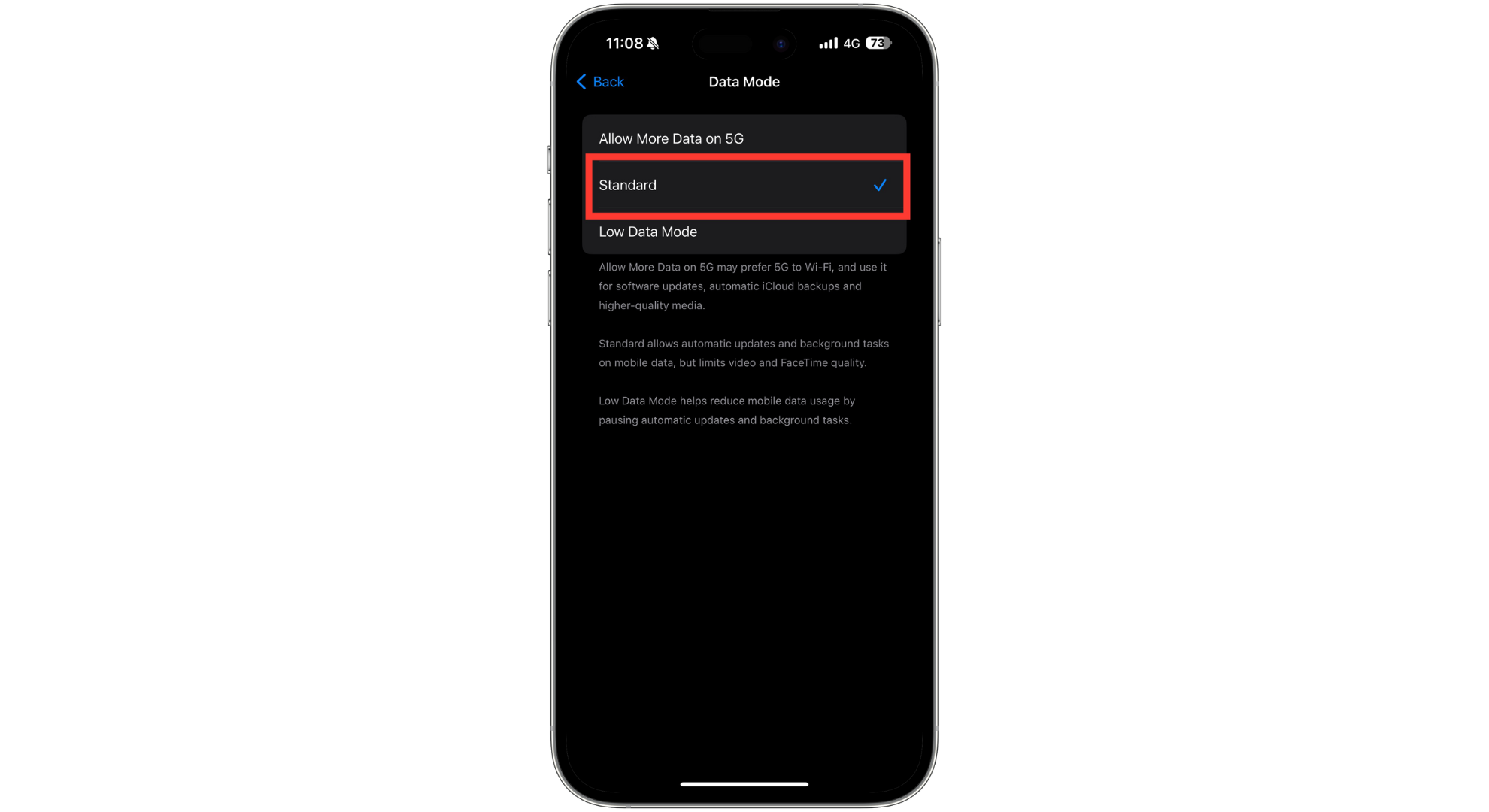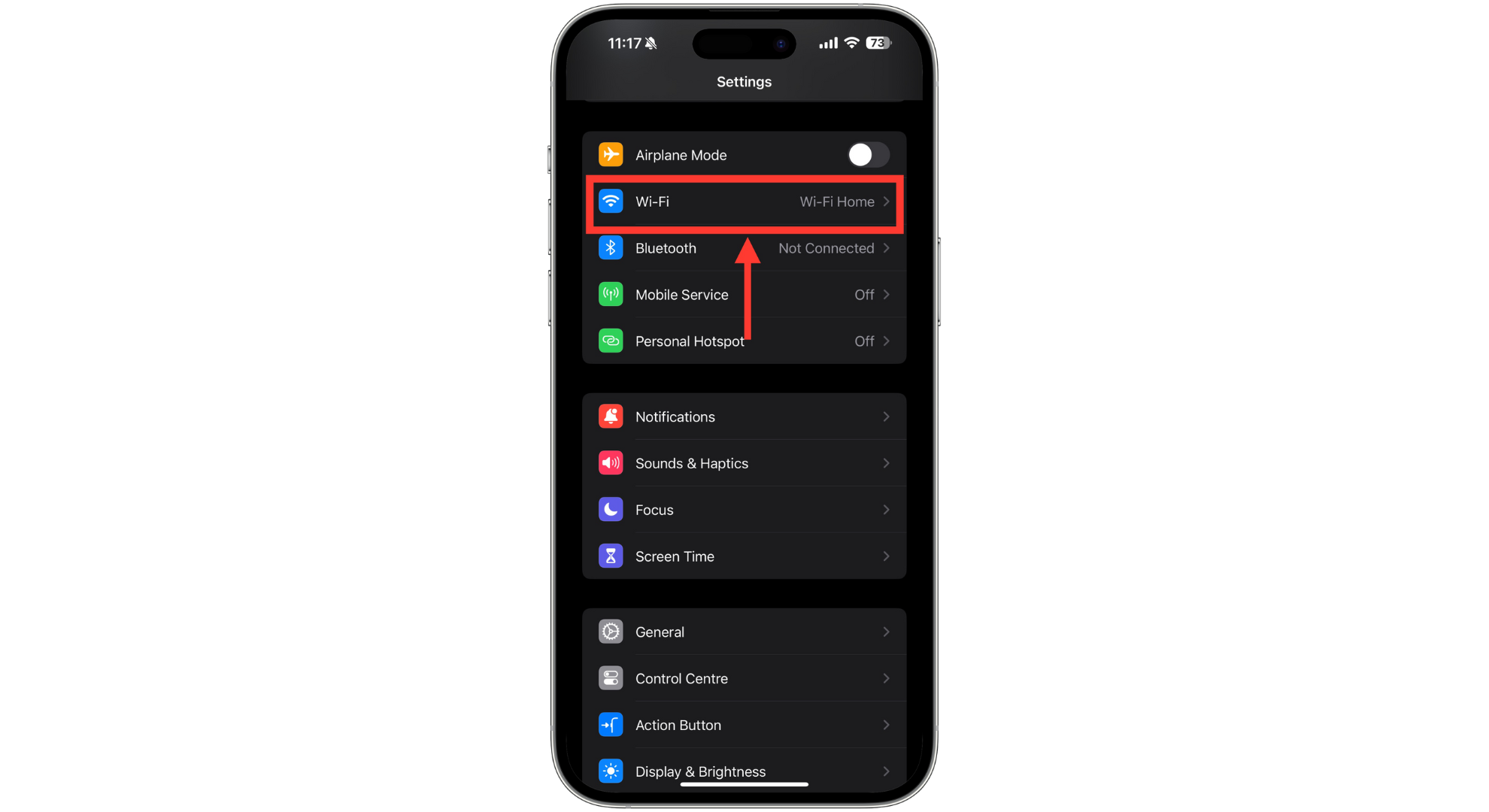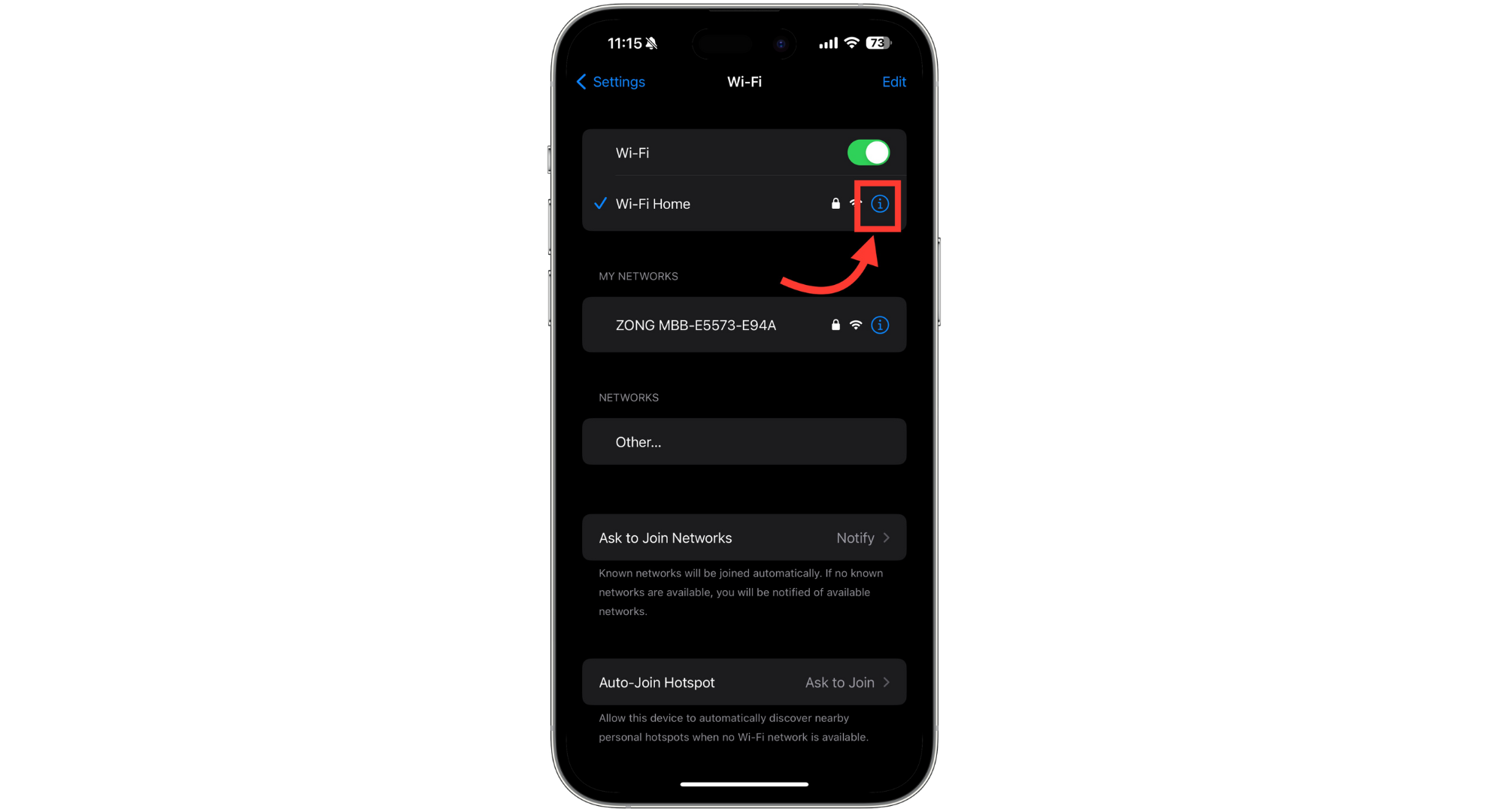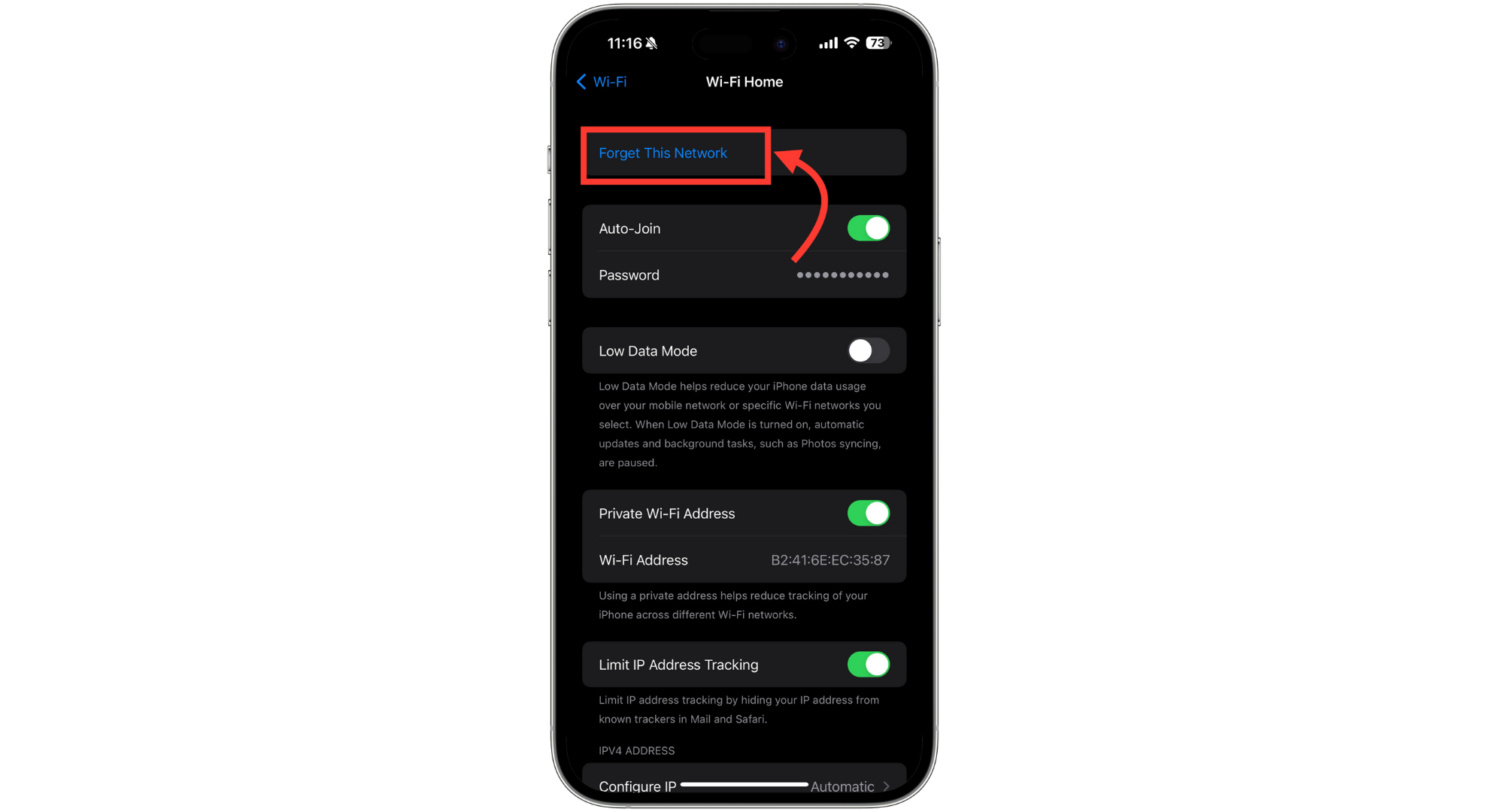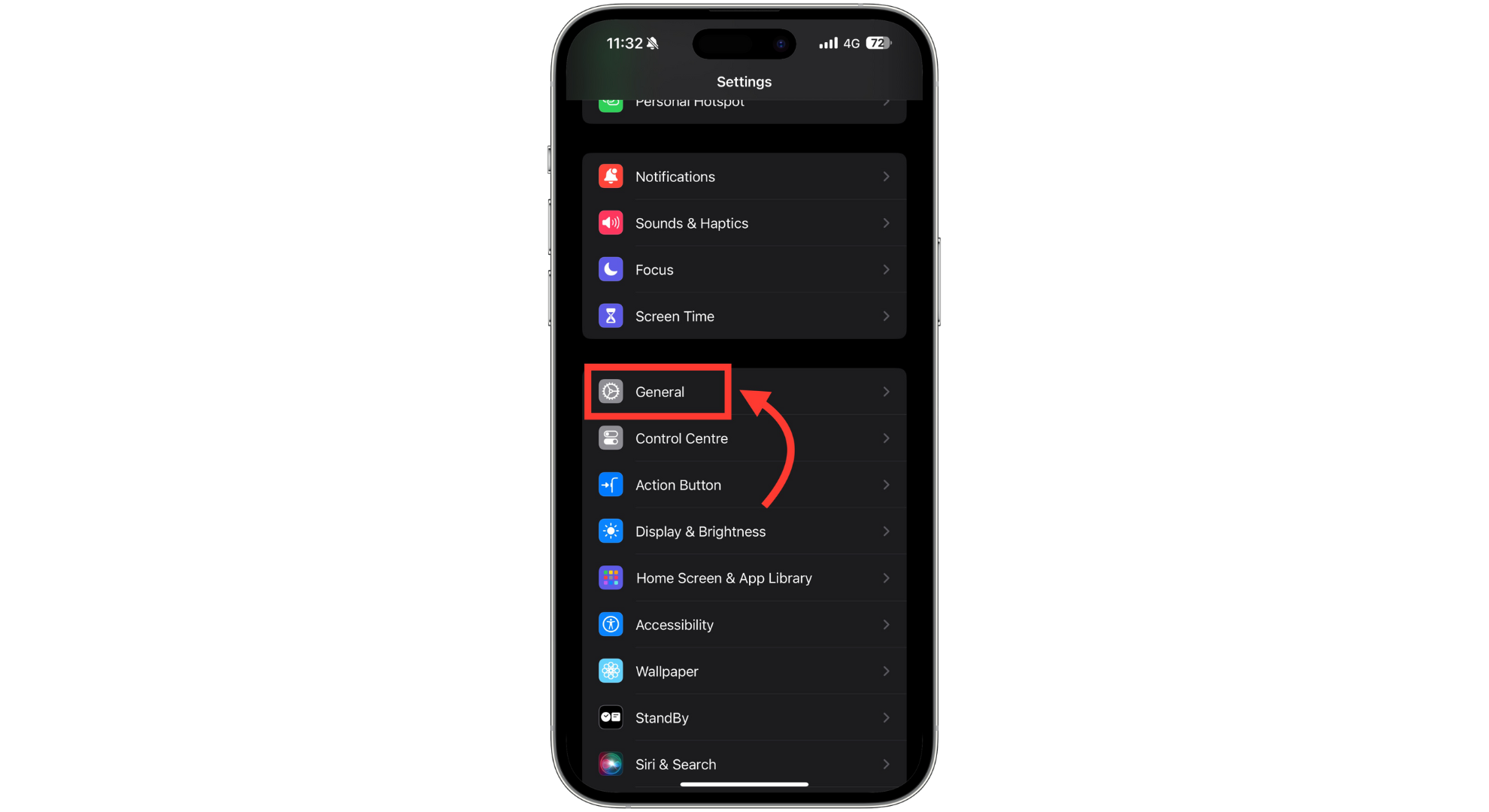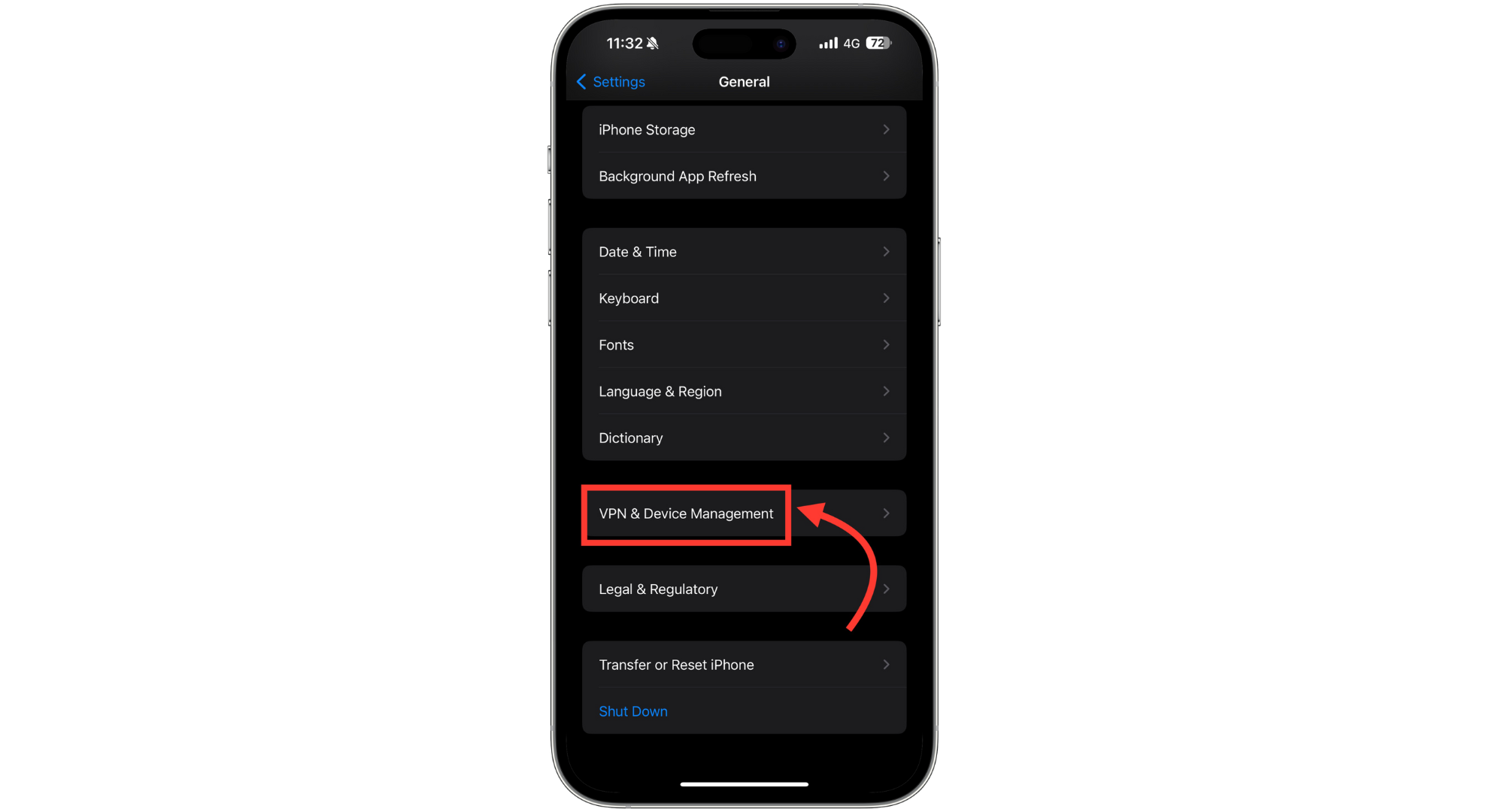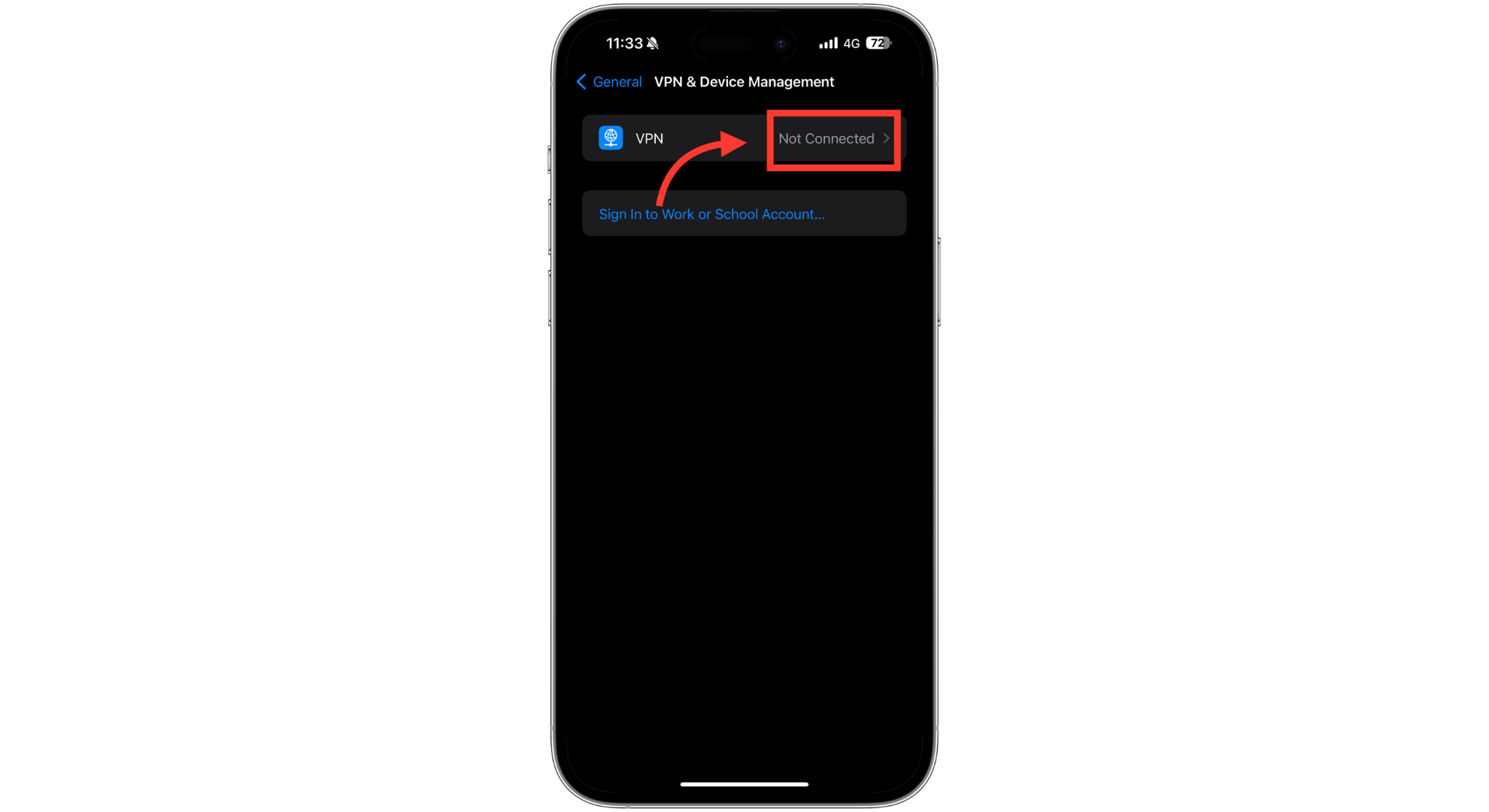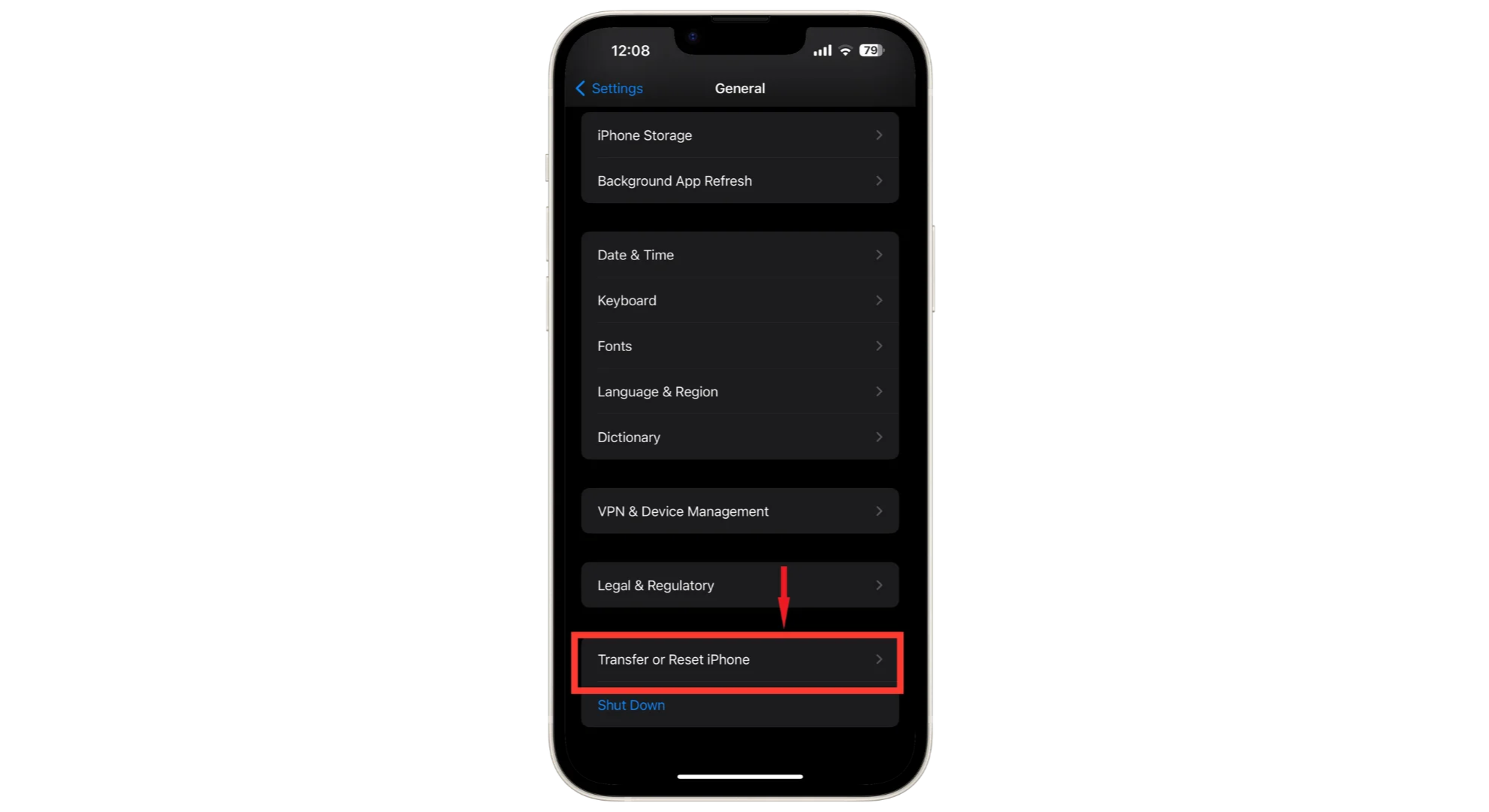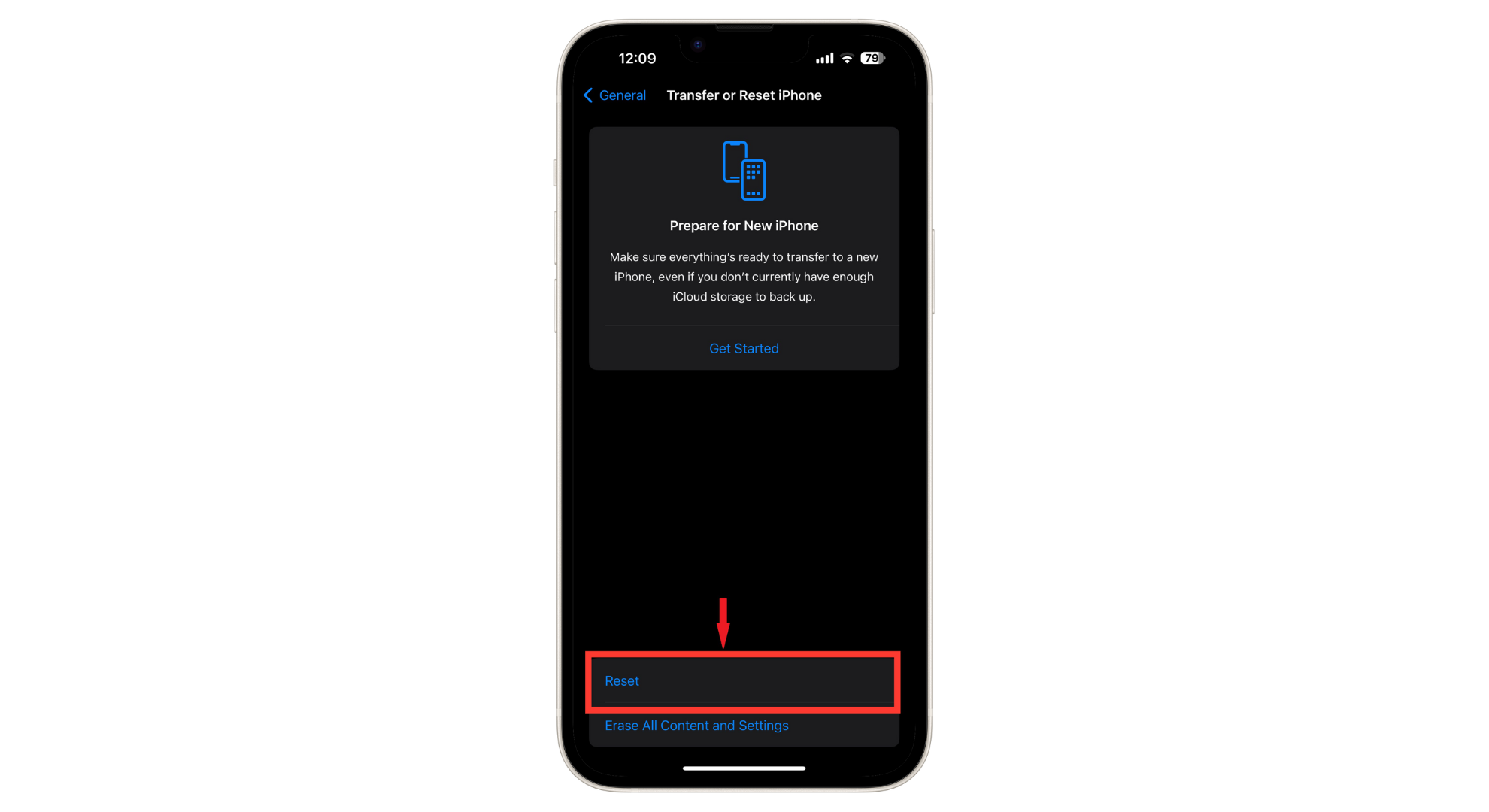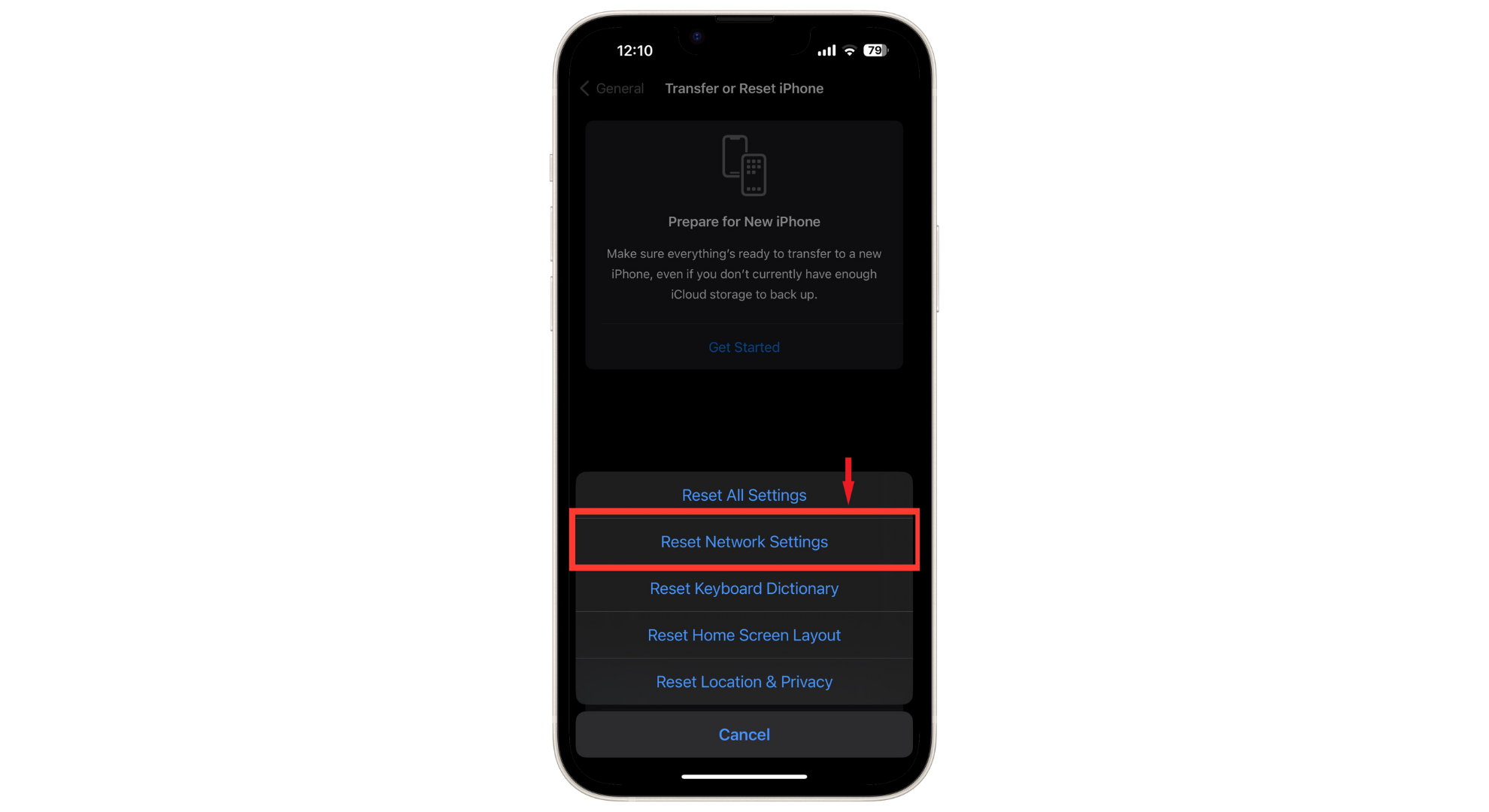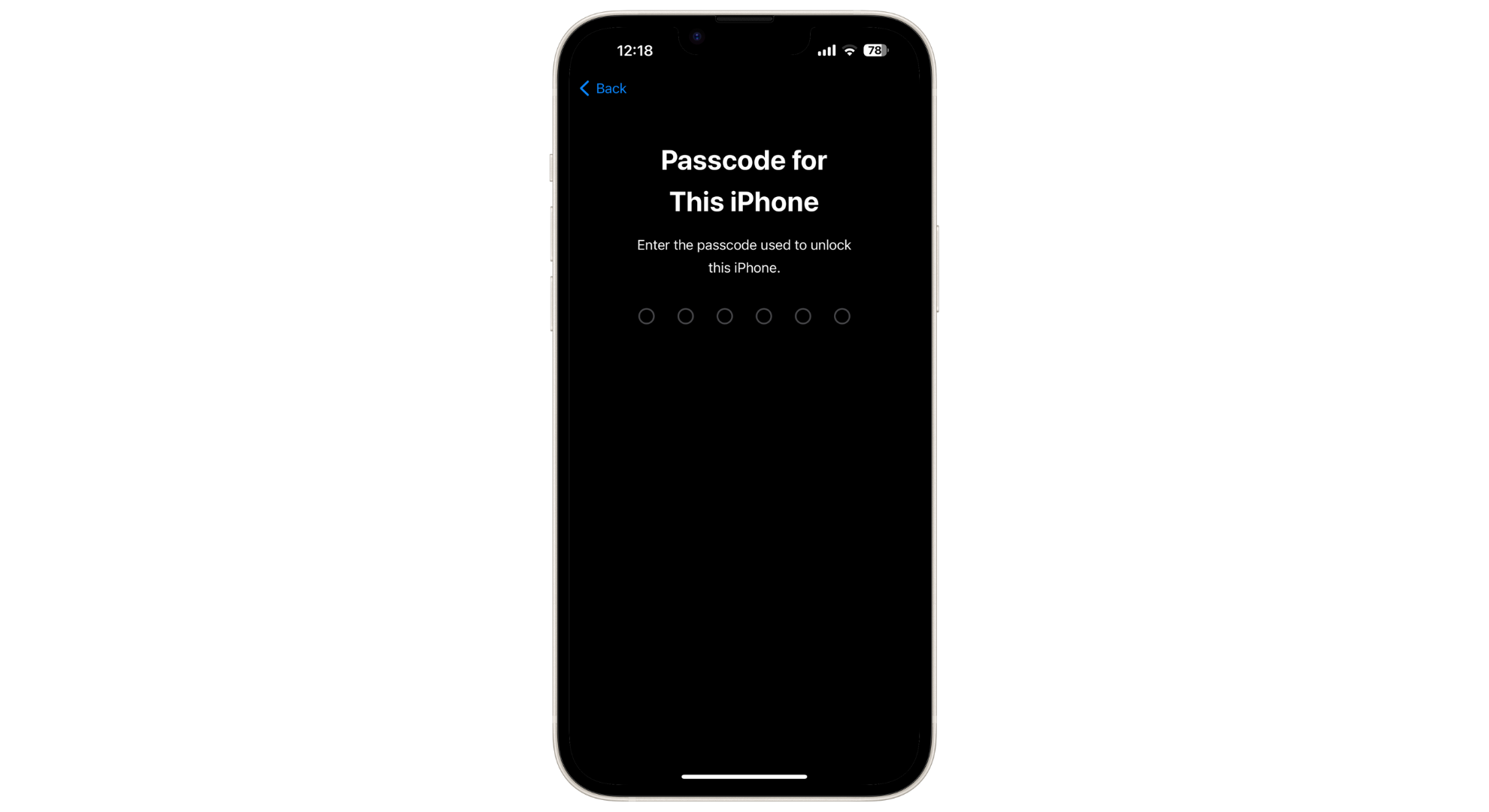Почему я не могу отменить отправку сообщения в iMessage в iOS 16
- Функция «Отменить отправку», представленная в iOS 16, позволяет пользователям iPhone отменить отправку сообщений в течение 2 минут после отправки, предоставляя важный инструмент для исправления ошибок или пересмотра отправленных сообщений, чтобы избежать неловкости.
- Пользователи могут столкнуться с проблемами, не позволяющими им отменить отправку сообщений из-за устаревших версий iOS, ограничений типов сообщений, ограничений по времени, совместимости устройств получателей и проблем с подключением.
- Чтобы устранить эту проблему, пользователи могут попробовать несколько решений, например убедиться, что отправитель и получатель используют iOS 16 или новее, включить iMessage, проверить подключение к Интернету и сбросить настройки сети с возможностью обратиться в службу поддержки Apple по поводу нерешенных проблем.
Совершать ошибки или отправлять неправильное сообщение друзьям и семье может быть неловко. К счастью, когда Apple представила iOS 16, они включили функцию, которая позволяет пользователям iPhone исправлять или отзывать сообщения с ошибками, уменьшая неловкость. Иногда пользователи могут сталкиваться с проблемами при использовании этой функции для редактирования или отмены отправки сообщений, что приводит к неловким ситуациям.
В этом руководстве мы объясним функцию «Отменить отправку» на iPhone. Мы расскажем, почему вы не сможете отменить отправку или редактировать сообщения на iOS 16 или более поздней версии, предложим решения этих проблем и обсудим, является ли удаление сообщения тем же, что и его отмена.
Программы для Windows, мобильные приложения, игры - ВСЁ БЕСПЛАТНО, в нашем закрытом телеграмм канале - Подписывайтесь:)
Что такое функция «Отменить отправку» в iMessage на iPhone и когда она была представлена?
Функция «Отменить отправку» позволяет пользователям iPhone быстро отозвать только что отправленное сообщение. Эта функция появилась в обновлении iOS 16 в 2022 году. Если вы случайно отправили сообщение или сразу пожалели об его отправке, у вас есть короткая возможность пора это исправить.
Эта функция отлично подходит для исправления ошибок в сообщениях, прежде чем они приведут к путанице или неловким моментам. После отправки сообщения у вас есть около 2 минут, чтобы обдумать его и решить, хотите ли вы отозвать его.
Чтобы вернуть отправленное сообщение, все, что вам нужно сделать, это:
- Нажмите и удерживайте сообщение.

- Затем вы увидите опцию «Отменить отправку».

Если выбрать этот вариант, сообщение исчезнет из вашего разговора и разговора получателя, создавая впечатление, будто оно вообще не отправлялось.
ПРОЧИТАЙТЕ БОЛЬШЕ: Как играть в игры iMessage на iPhone (пошаговые фото) ➜
Почему я не могу отменить отправку или редактировать сообщения в iMessage на iOS 16?
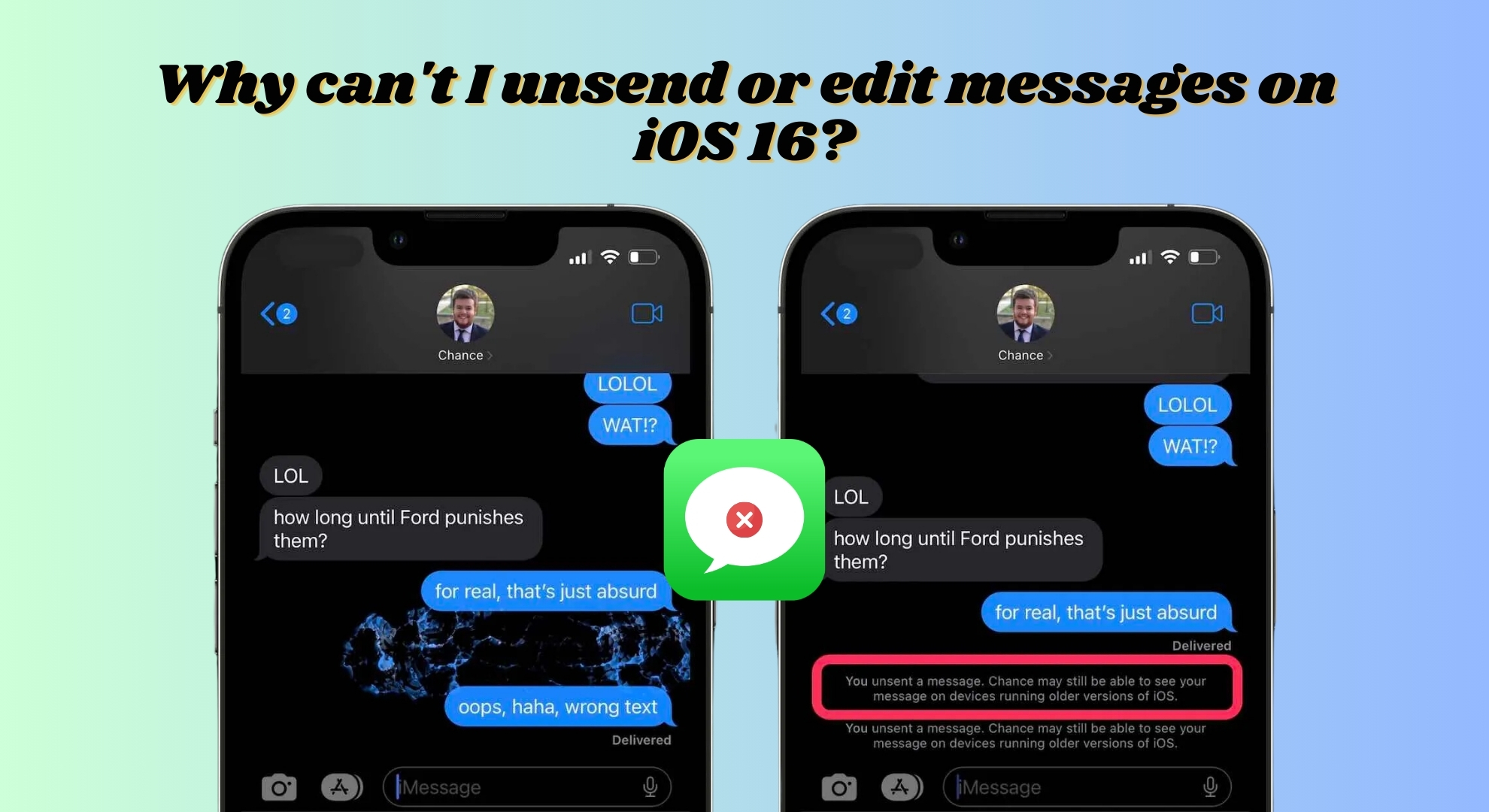 Почему я не могу отменить отправку или редактировать сообщения на iOS 16?
Почему я не могу отменить отправку или редактировать сообщения на iOS 16?
Есть несколько причин, по которым вы не сможете отменить отправку или редактировать сообщения на своем iPhone, и их понимание может помочь решить проблему.
- Неподходящее системное программное обеспечение. Для работы этих функций на вашем iPhone должна быть установлена iOS 16 или более новая версия. Если этого не произойдет, вы не сможете их использовать.
- Тип сообщения имеет значение: эти параметры доступны только для iMessage. Если вы пытаетесь отредактировать или отменить отправку SMS или MMS-сообщений, это не сработает.
- За пределами ограничения по времени: существует определенное время, в течение которого вы должны редактировать или отменять отправку сообщений. Вы можете редактировать сообщения в течение 15 минут после их отправки и отменить отправку в течение 2 минут.
- Зависит от получателя: если человек, которому вы отправляете сообщение, отключил iMessage или использует устройство Android, вы не сможете редактировать или отменить отправку сообщений.
- Проблемы с серверами Apple. Иногда проблема может быть в Apple, особенно если она занимается обслуживанием серверов.
ПРОЧИТАЙТЕ БОЛЬШЕ: Решение дилеммы «iMessage отключен» на вашем iPhone ➜
Быстрые исправления, когда вы не можете отменить отправку сообщения в iMessages на iOS 16
Если у вас возникли проблемы с отменой отправки iMessages на iOS 16, не волнуйтесь. Давайте решим эту проблему с помощью нескольких простых шагов. Сначала попробуйте несколько простых решений, например перезапустите приложение «Сообщения», выключите и снова включите устройство.
Эти простые шаги часто устраняют небольшие проблемы, которые могут помешать правильной работе приложения. Вот еще несколько исправлений, которые вы можете попробовать:
1. Убедитесь, что вы приходите вовремя и соответствуете требованиям.
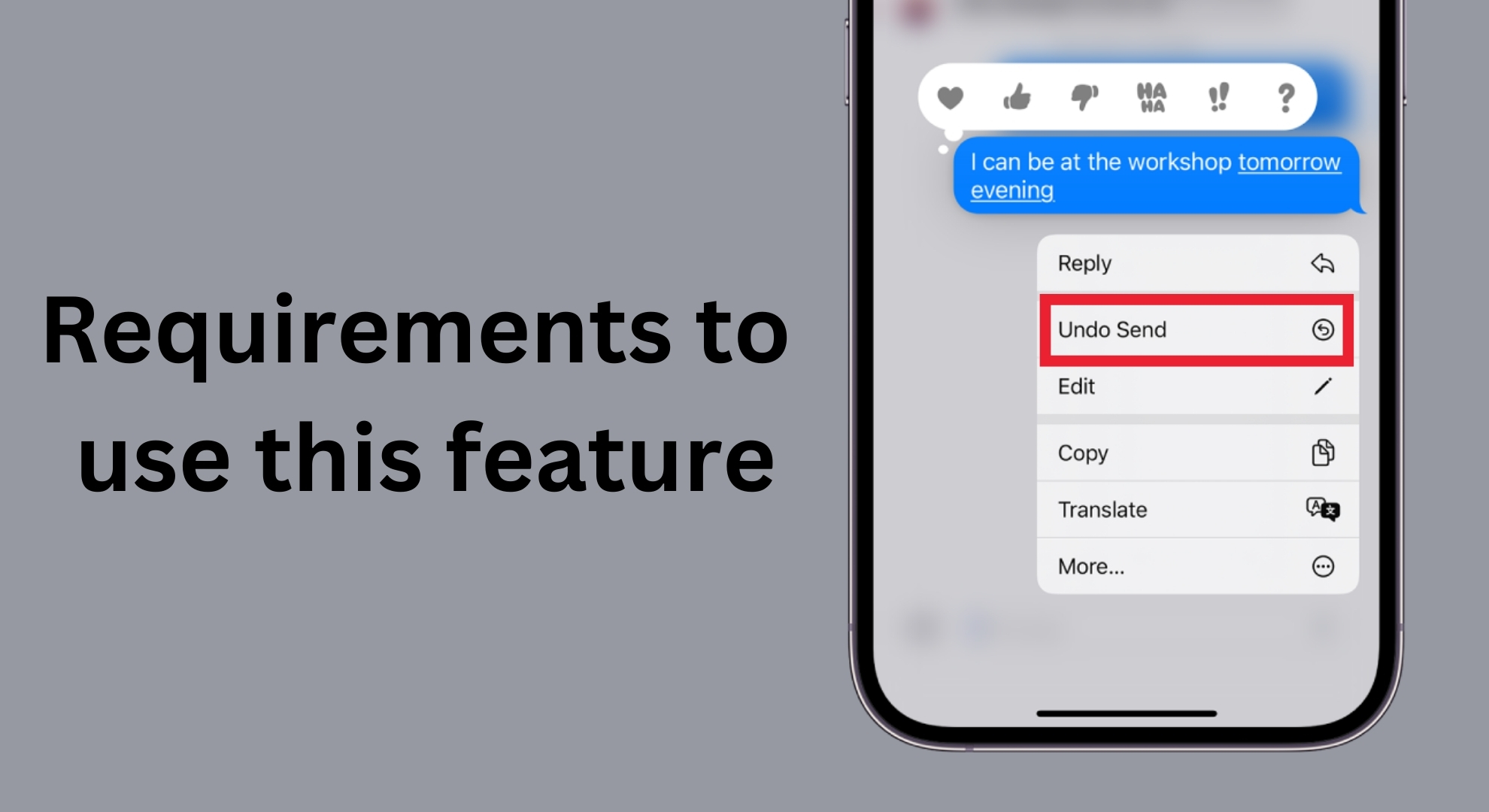 Убедитесь, что вы приходите вовремя и соответствуете требованиям
Убедитесь, что вы приходите вовремя и соответствуете требованиям
Первый шаг — убедиться, что вы достаточно быстры и ваше устройство соответствует требованиям. iMessage позволяет вернуть сообщение в течение 2 минут и отредактировать его в течение 15 минут после отправки. Но чтобы эти параметры работали, и у вас, и у человека, с которым вы общаетесь, должна быть установлена iOS 16 или более новая версия.
ПРИМЕЧАНИЕ. Если вы попытаетесь отменить отправку сообщения пользователю более старой версии iOS, iPadOS или macOS, он все равно может увидеть это сообщение. Убедитесь, что вы обновились до последней версии операционной системы, чтобы максимально использовать эти функции.
2. Обновите версию iOS.
Чтобы использовать функции редактирования и отмены отправки сообщений, ваш iPhone и человек, которому вы отправляете сообщение, должны использовать iOS 16 или более позднюю версию. Вот как обновить ваш iPhone до iOS 16 или новее:
- Откройте «Настройки» вашего iPhone и нажмите «Общие».

- Затем выберите «Обновление программного обеспечения».

- Здесь вы увидите последнюю версию iOS для вашего устройства. Если доступно обновление, вы найдете кнопку «Загрузить и установить». Нажмите на него и подождите, пока ваш телефон завершит обновление.
3. Включите iMessage на вашем iPhone.
Чтобы редактировать или отменить отправку сообщений, вам необходимо использовать iMessage. Если пузырь вашего сообщения зеленый, вы отправили текст через сообщение, которое нельзя отредактировать или отменить отправку. Если пузырь синий, вы использовали iMessage.
Чтобы убедиться, что iMessage включен, сделайте следующее:
- Откройте «Настройки» вашего телефона.

- Прокрутите, чтобы найти «Сообщения» и нажмите на него.

- Переключите переключатель «iMessage» во включенное положение.

ПРОЧИТАЙТЕ БОЛЬШЕ: Как включить iMessage на любом iPhone за 4 простых шага (2024 г.) ➜
4. Проверьте подключение к Интернету.
Для правильной работы iMessage требуется хорошее подключение к Интернету. Итак, проверка Wi-Fi или сотового подключения для передачи данных — хорошая идея, если у вас возникли проблемы с редактированием или отменой отправки сообщений на iOS 16. Вот как это сделать:
↪ Отключить и включить сотовую связь
Вот как можно выключить и снова включить мобильные данные:
- Зайдите в «Настройки» и выберите «Мобильные услуги».

- Найдите «Сотовая связь» или «Мобильные данные», выключите их, а затем снова включите.

- Не забудьте взглянуть на режим Low Data. Если он включен, выключите его и убедитесь, что вы находитесь в «Стандартном» режиме.

↪ Повторно подключитесь к сети Wi-Fi.
Вот простой способ повторно подключиться к Wi-Fi:
- Откройте «Настройки» и выберите «Wi-Fi».

- Найдите сеть Wi-Fi, которую вы используете, и нажмите значок «i» ((значок информации) рядом с ней.

- Выберите «Забыть эту сеть». После этого добавьте сеть обратно в свой список и снова подключитесь к ней.

После отключения снова коснитесь сети и введите пароль для повторного подключения.
↪ Отключить VPN
Вот как вы можете проверить, не подключен ли VPN:
- Откройте «Настройки» вашего устройства и выберите «Общие».

- Прокрутите вниз и выберите «VPN и управление устройствами».

- Убедитесь, что VPN не подключен.

ПРОЧИТАЙТЕ БОЛЬШЕ: В чем разница между прокси и VPN? ➜
↪ Сбросить настройки сети
Сброс настроек сети вашего iPhone может помочь, если вы все еще сталкиваетесь с проблемами. Это простое, но эффективное решение. Вот как это сделать:
- Откройте приложение «Настройки» вашего iPhone и перейдите в раздел «Общие».

- Найдите и нажмите «Перенос или сброс iPhone».

- Далее нажмите «Сбросить».

- Выберите «Сбросить настройки сети» из вариантов, чтобы вернуть все настройки сети к исходным значениям.

- Вам нужно будет ввести свой пароль, чтобы подтвердить, что вы хотите сбросить эти настройки.

5. Проверьте iMessage в состоянии системы.
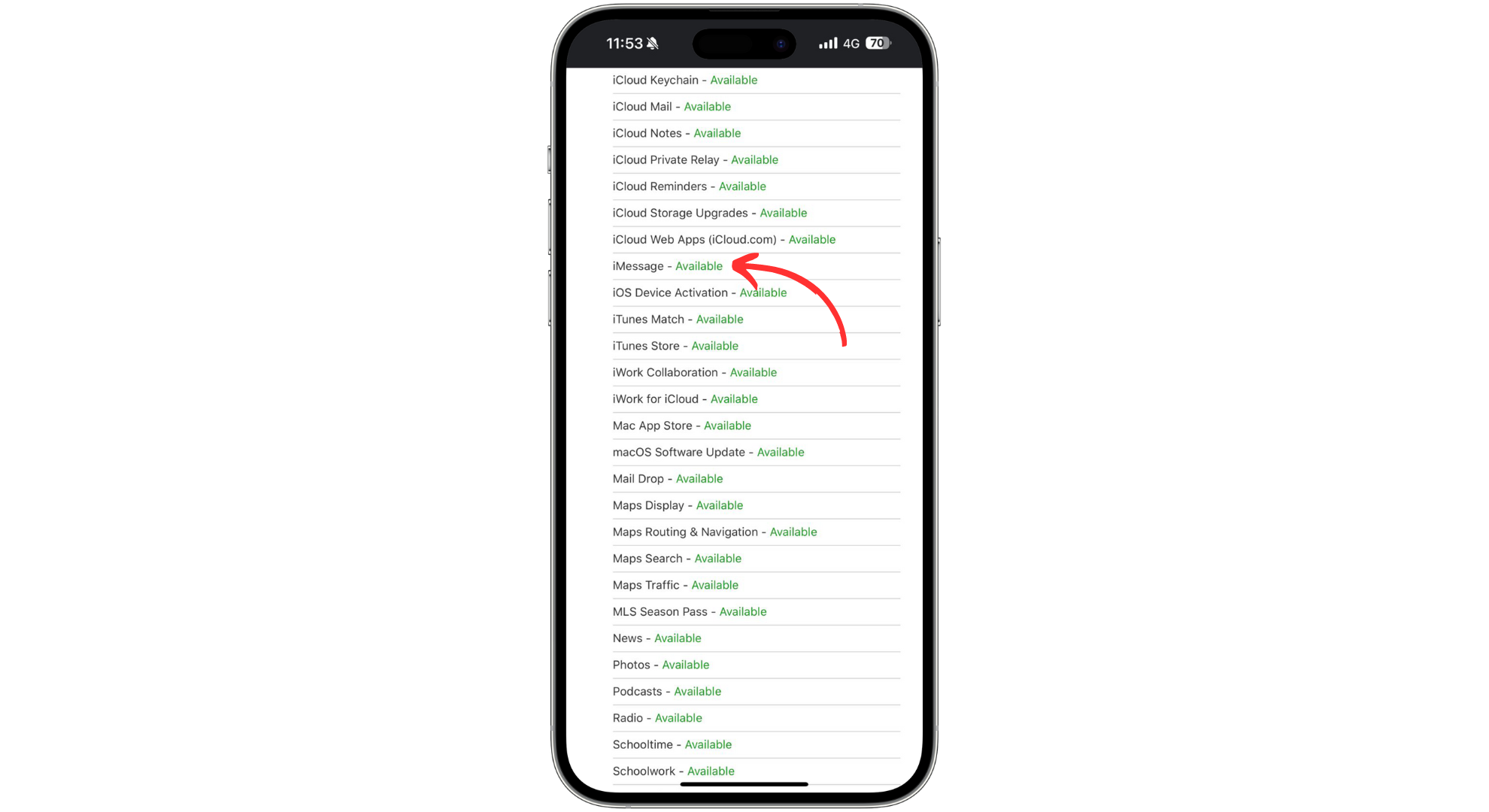 Проверьте iMessage в состоянии системы
Проверьте iMessage в состоянии системы
Если у вас возникли проблемы с iMessage, полезно проверить, происходит ли это со всеми. Вы можете проверить это, посмотрев состояние системы iMessage.
Чтобы проверить, посетите веб-страницу состояния системы Apple. На этой странице показано, работают ли службы Apple, такие как iMessage, правильно. Если в iMessage возникла проблема, например сбой или техническое обслуживание, рядом с ней вы увидите желтый кружок. Это говорит о том, что у службы возникли проблемы.
6. Обратитесь в службу поддержки Apple.
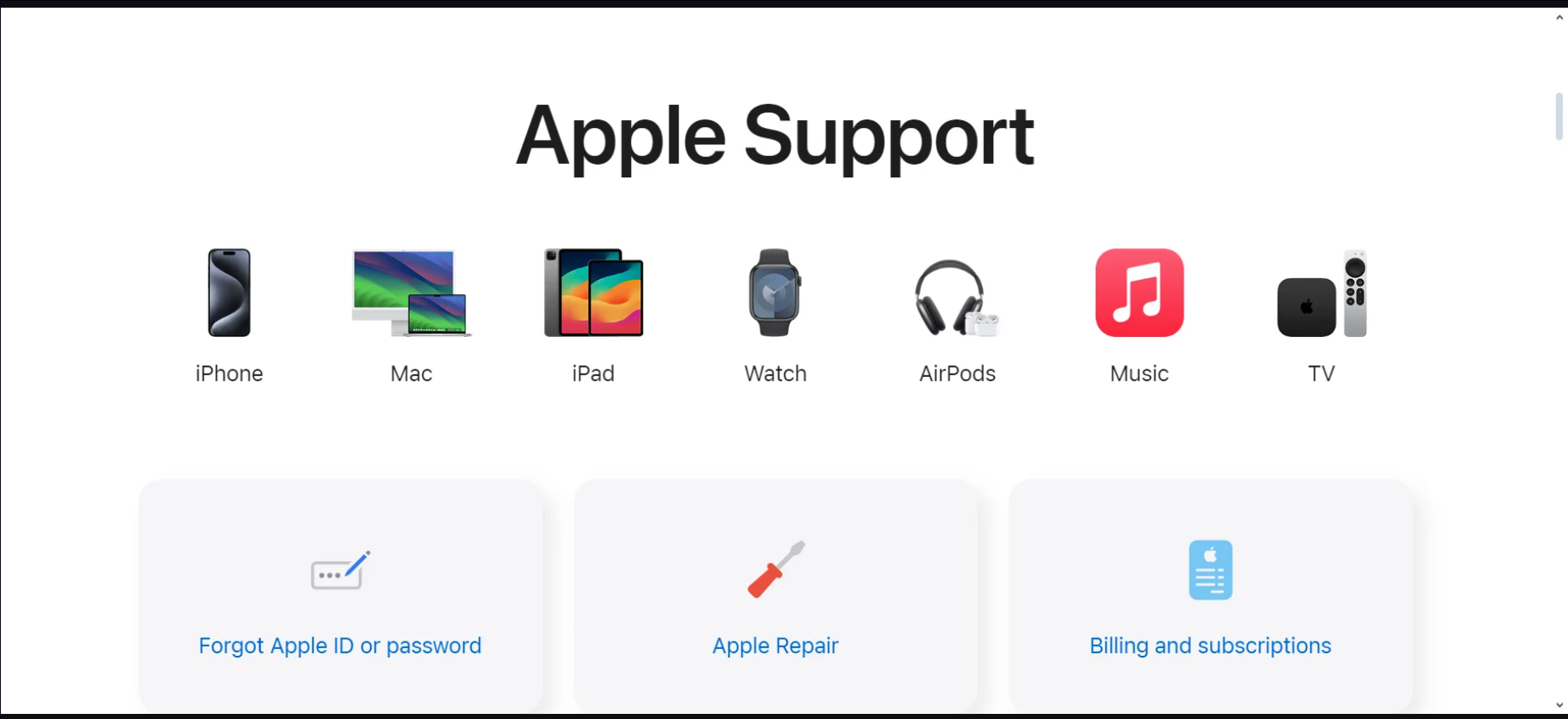 Обратитесь в службу поддержки Apple
Обратитесь в службу поддержки Apple
Если вы все перепробовали, но так и не смогли решить проблему, возможно, пришло время обратиться за помощью к экспертам. Контакт Поддержка Apple это ваш следующий шаг. У них есть команда, готовая помочь вам с любыми проблемами с вашим iPhone, включая проблемы с iMessage.
Вы можете связаться с ними через их веб-сайт, позвонить им или посетить ближайший к вам Apple Store. Сотрудники службы поддержки хорошо осведомлены и могут помочь вам выполнить более сложные действия по устранению неполадок или предложить решения, специфичные для вашей ситуации.
ПРОЧИТАЙТЕ БОЛЬШЕ: Как связаться со службой поддержки Snapchat в 2024 году (4 разных способа) ➜
Удаление сообщения аналогично его отмене?
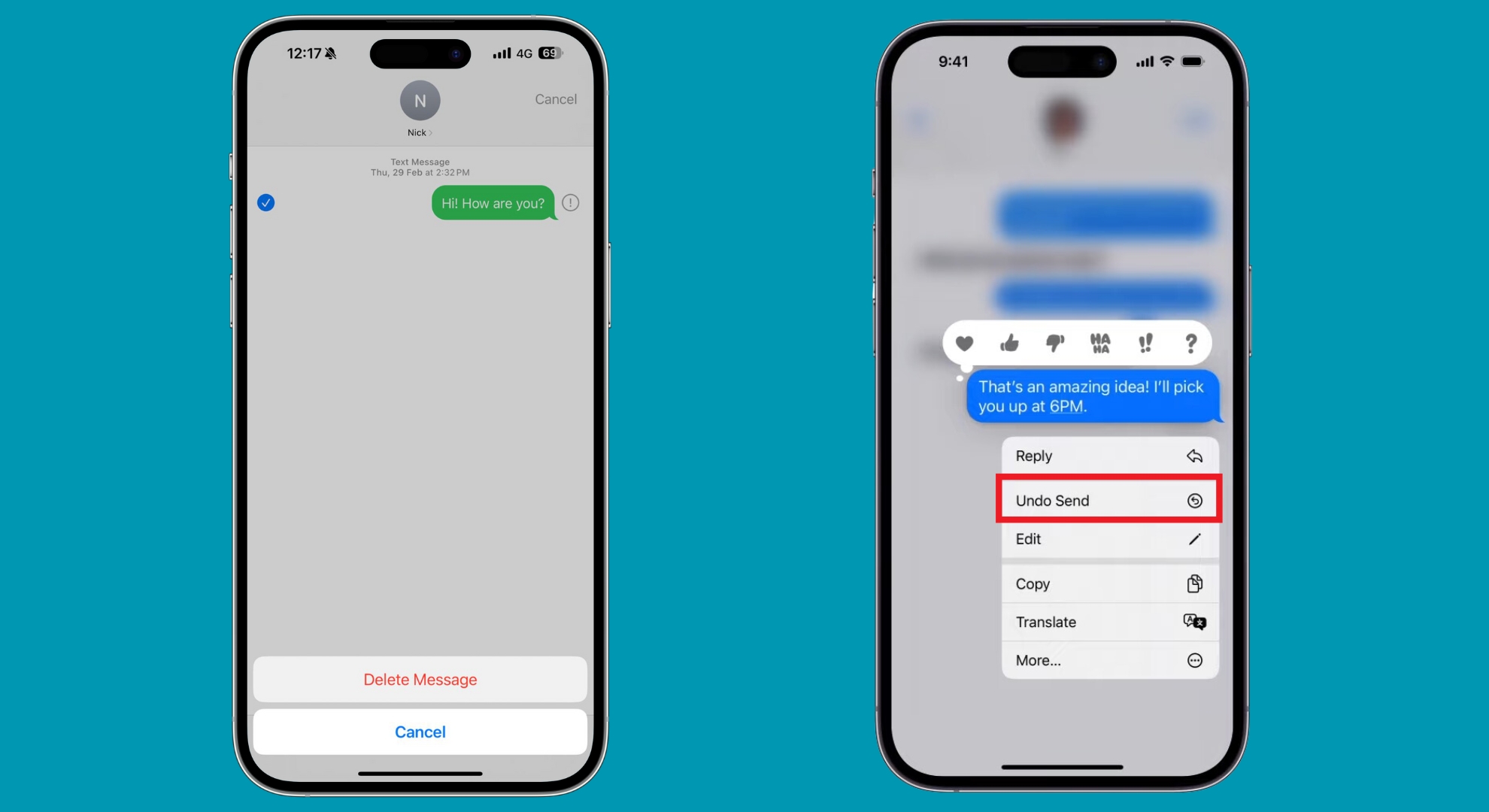 Удаление сообщения аналогично его отмене?
Удаление сообщения аналогично его отмене?
Удаление сообщения и отмена его отправки поначалу могут выглядеть одинаково, но на самом деле они выполняют разные функции. Когда вы удаляете сообщение, оно исчезает только для вас. Человек, которому вы его отправили, все еще может его видеть. Таким образом, удаление сообщения очищает вашу часть чата, но не меняет то, что видит другой человек.
Отмена отправки сообщения — это другое. Это все равно, что взять обратно то, что ты только что сказал. Когда вы отменяете отправку сообщения, оно исчезает из вашего чата и чата другого человека. Это удобно, если вы случайно что-то отправили или передумали по поводу отправленного.
ПРОЧИТАЙТЕ БОЛЬШЕ: Как исправить отмену отправки iMessage, не работающую на устройствах iOS ➜
Последние мысли
Если вы когда-нибудь спрашивали, почему я не могу отменить отправку сообщения в iMessage iOS 16? Теперь у вас есть более глубокое понимание и несколько решений. Независимо от того, проверяете ли вы версию iOS, убедитесь, что iMessage включен или убедитесь, что вы и получатель правильно подключены, эти шаги призваны помочь вам преодолеть распространенные препятствия.
Действия по устранению неполадок, такие как перезагрузка устройства, проверка подключения к Интернету и даже сброс настроек сети, могут иметь большое значение. Если ничего не помогает, без колебаний обращайтесь в службу поддержки Apple за дальнейшей помощью.
Часто задаваемые вопросы
Как включить «Отменить отправку текста» на моем iPhone?
Вам не нужно ничего включать, чтобы отменить отправку сообщений на вашем iPhone. Просто убедитесь, что ваш iPhone обновлен до iOS 16 или более новой версии.
Может ли кто-нибудь увидеть, когда вы отменяете отправку сообщения в iMessage?
Да, другой человек получит уведомление, когда вы отмените отправку сообщения в iMessage. Они будут знать, что вы не отправили сообщение, но не увидят, что в нем говорится.
Могу ли я отменить отправку текстовых SMS на iPhone в iOS 16?
Нет, вы не можете отменить отправку текстовых сообщений, отправленных через вашего оператора мобильной связи. Функция «Отменить отправку» работает только для iMessage, который использует Wi-Fi или ваш тарифный план.
Программы для Windows, мобильные приложения, игры - ВСЁ БЕСПЛАТНО, в нашем закрытом телеграмм канале - Подписывайтесь:)